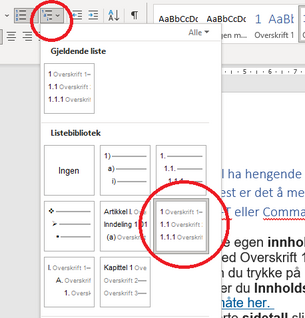Det er mye å tenke på når du skal skrive en oppgave! Biblioteket gir ikke support i Word, men her er mange nyttige linker vi har funnet i samarbeid med dere studenter:
- Litteraturlista skal ha hengende innrykk, her er en bruksanvisning, men aller enklest er det å merke den aktuelle teksten, og bruke snarveien Ctrl+T eller Command+T
- Hvordan lage egen innholdsfortegnelse? Alle overskrifter må markeres med Overskrift 1, overskrift 2, overskrift 3 etc. Deretter kan du trykke på Referanser i toppmargen, og på venstre finner du Innholdsfortegnelse. Microsoft forklarer fremgangsmåte her.
- Hvordan starte sidetall slik at det ikke vises på forside: Microsoft forklarer her.
- Oppgavemalen til USN finnes her. Merk deg: Det finnes en for utskrift, her er margene annenhver bred og smal for å kunne bindes, egen mal for enkeltsidig (altså ikke til innbinding), og en mal med kun forsiden. Dersom du ønsker å ordne overskrifter og sidetall selv kan du bruke bare forsiden, og ordne resten selv. Det kan hende du har et krav om å ikke ha sidetall på dine vedlegg heller, da kan du benytte deg av dette.
- Snarvei for ny side er Ctrl+Enter eller Command+Enter. Plasser kurseren der du vil ha inn ny side og bruk snarveien. Dette gjør at du slipper å taste enter enter enter enter for å få ny side, og dermed få forskyvning hvis du legger til noe mer.
- Linjal: øverst i Worddokumentet kan du velge Visning og huke av for Linjal. Der kan du se hvor margene starter, og justere hvor mye overskrifter og tekst skal rykke inn.
- Du kan redigere på brødteksten og overskriftene for å få de akkurat slik du vil: Her er en forklaring. Da vil de se slik ut hver gang, og du trenger ikke gå inn og endre manuelt på hver overskrift etterpå.
- Skal du legge til noen vedlegg i din oppgave, men de er i pdf-format? Da kan du lagre oppgaven din som pdf, søke på Google etter "merge pdfs", og velge en side der du kan slå disse filene sammen. Vær obs, mange av disse sidene er fulle av reklame, men gratis. Klikk forsiktig.
- Trenger du å sette inn en oversikt over figurer/tabeller du har? Her viser Microsoft hvordan!
- Hvordan lage nummererte overskrifter? Les mer her